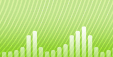Articoli > Come converto FLAC a MP3? Ho bisogno di FLAC convertitore.
Introduzione
Se teoria ti da fastidio, puoi saltare a passo 1.
FLAC significa Free Lossless Audio Codec. Lossless significa che qualità non si perde quando si converta in questo formato. In contrasto, MP3 (MPEG-1 layer 3) è un lossy formato, che significa che perdi un po di originale qualità quando converti in MP3.
Allora, perche dobbiamo viziare i nostri file?
Beh, 'viziare' non è la parola esatta. Maggiormente orecchie umane non sentono la differenza tra FLAC e MP3 di buona qualità. Si, orecchie umane non sono cosi sensitive. Forse puoi sentire qualche differenza nelle circostanze ideale (sistema suono di migliore qualità, camera asolutamente silenziosa ecc), ma dove trovi ideale circostanze?
Adesso su forze di MP3 formato. Contiene audio in forma compressa e cosi i file sono più piccoli dai originali. Cosi puoi mettere più musica sulle stesse media.
La seconda forza di MP3. Oggigiorno questo formato è sopportato da tutto. Non so (e non mi interesa) se c'e tostapane che può riprodurre MP3 files, ma tanti altri atrezi conoscono questo formato. CD-walkman, home stereo, DVD player, iPod, computer. Audio in MP3 formato è molto compatibile, perche MP3 formato è molto stabilito nel mercato.
Vediamo come convertire FLAC a MP3 con AudioConverter Studio.
Passo 1: Scarica ed installa AudioConverter Studio
Scarica AudioConverter Studio setup pacchetto. Dopo lo scarico lancia il programma e segui le instruzioni.
Passo 2: Lancia AudioConverter Studio
Inizia AudioConverter Studio. Wizard risalta e suggerisce che cosa fare. Seleziona "Convert single file or group of files from one format into other" (se non è gia selezionato) e clicca "Next".
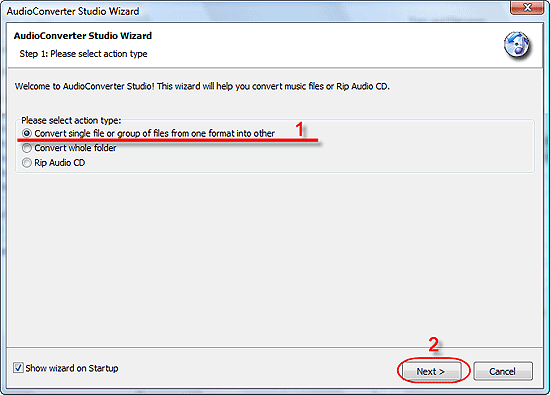
Se Wizard non risalta, puoi invocarlo premendo "Ctrl" + "W" quando la finestra del programma è attiva o individuarlo in "File" menu.
Passo 3: Seleziona FLAC file per convertire a MP3
"Open" dialogo risalta automaticamente. Bruca i file e seleziona con mouse o con chiave freccia (puoi usare "Shift" e "Ctrl" in combinazione con chiave freccia per selezionare multipli file).
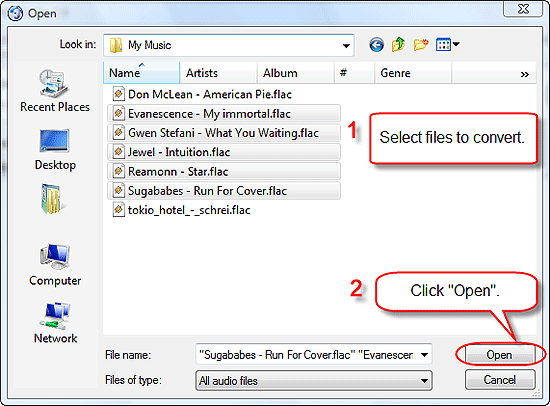
Clicca "Open". Ti porta a questa finestra:
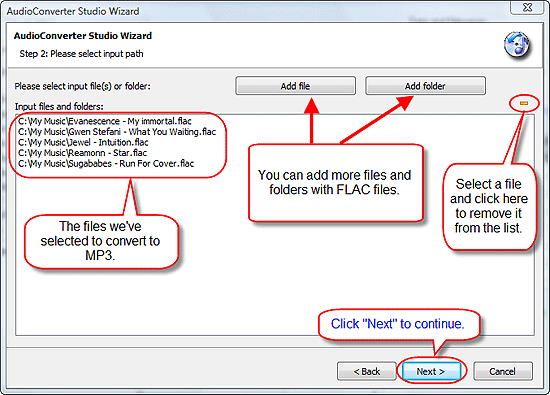
Se vuoi aggiungere più file per conversione, usa i bottoni correspondenti. Puoi anche spostare file dalla lista se hai aggiunto file che non volevi convertire in MP3 formato.
Sa la lista va in ordine, clica "Next".
Passo 4: Seleziona cartella e filename formato per file di uscita
Qui puoi scegliere dove mettere ottenuti MP3 file (1).
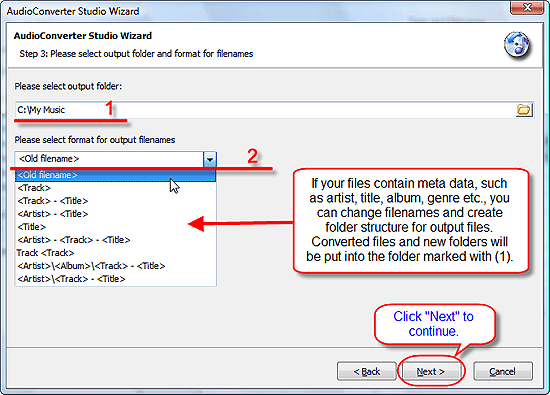
AudioConverter Studio offre un'altra opzione. Puoi simultaneamente convertire file e rinominare/calassificare in cartelle create con meta data. Per esempio, se hai tanti file (come track01, track02 ecc), ma i file contengono necessarie informazioni su interpreta, titolo ecc in meta tag (come ID3 tag), il programma può:
- rinominare file;
- creare strututra di cartella come interpreta/album/traccie, cioè separata cartella per ogni interpreta che contiene separate cartelle per ogni album dal interpreta ed album cartella contien soltanto i file dal album correspondente.
Però se vuoi soltanto convertire file e tenere filename, clicca "Next". "Old filename" è usanza.
Passo 5: Metti qualità per MP3 file uscita
Come abiamo gia detto prima MP3 è lossy formato. In questo passo puoi scegliere quanto si perde. Migliore qualità significa misura più grande. Per musica non si raccomanda usare bitrate sotto 128 Kbit/s perche si perde tanto in qualità. 192 Kbit/s suona bene, ma puoi aumentare bitrate fino a 320 Kbit/s.
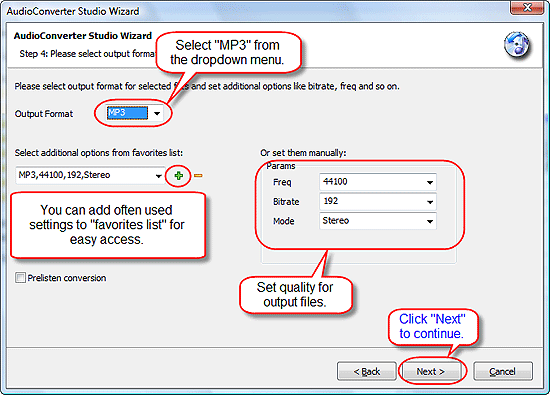
Dopo hai messo i parameteri clicca "Next".
Passo 6: Controlla le impostazioni ed inizia a convertire
AudioConverter Studio mostra pagine sommario:
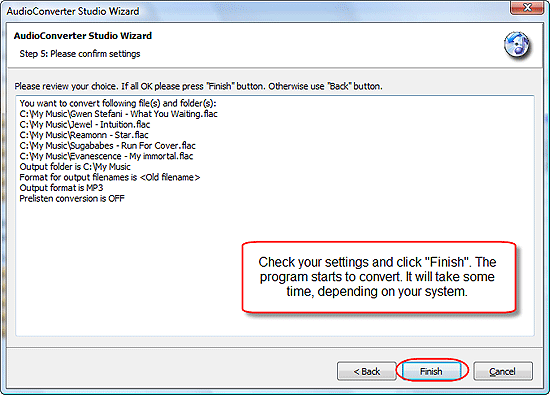
Se tutto è coretto clicca "Finish". Il programma commincia a convertire. Questo prende un certo tempo dipendendo dal sistema e numero di file selezionati. Non si deve controllare processo perche è automatico.
Quando il programma finische trovi i file uscita nella cartella messa nel passo 4.
 Pagina del prodotto
Pagina del prodotto
Ricerca
Articoli e recensioni

Come convertire MKV ad AVI?- Come faccio unire AVI episodii in pieno film di tipo professionale?
- Come mischio MP3 audio tracce?
- Come converto DVD in iPod formato?
- Come aumentare luminosità di video scuro?
- Come riprodurre APE con CUE file gratuitamente?
- Come faccio MP3 Music CD?
- Come taglio MP3 albo in separate tracce? Ho bisogno di MP3 cutter per tagliare grande MP3 file
- Come converto M4b a MP3 gratuitamente?
- Come converto DVD a MKV?